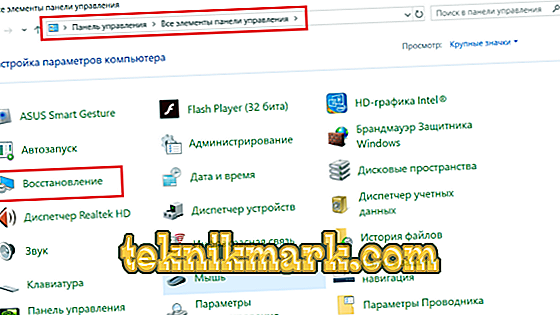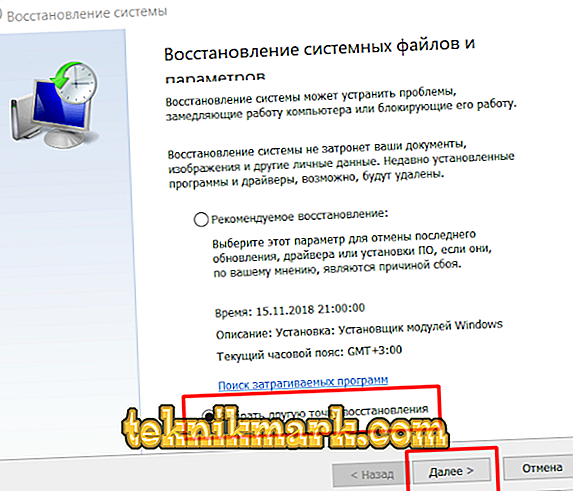أي مشاكل تتعلق بتجميد نظام التشغيل تسبب دائمًا أسئلة معينة للمستخدمين ، وفي حالة عدم وجود حد أدنى من المعرفة المنظمة حول مبدأ الكمبيوتر ، لا تظهر الأسئلة فقط ، ولكن أيضًا الخطوات المتسرعة للقضاء على الأسباب المحتملة لمثل هذا الجهاز غير المستقر. والفكرة الشعبية المعروفة "لا أعرف ، لا تهتم ، سوف تزيد الأمر سوءًا" يتم الكشف عنها في مثل هذه الحالات إلى أقصى حد. في هذه المقالة ، سيتم تحليل الموقف الذي يتجمد فيه Windows Explorer باستمرار عند النقر بزر الماوس الأيمن فوقه ويوفر أيضًا طريقة لإصلاح هذه المشكلة دون "إخراج الفيل من ذبابة".

كيفية حل المشكلة شنق مستكشف ويندوز.
السبب والحل
في الواقع ، هناك سبب واحد لحدوث الموقف المعني وهو التشغيل غير الصحيح لتطبيقات الطرف الثالث أو مكونات النظام. وبناءً على ذلك ، يجب أن يبدأ البحث عن حل.
الخيار 1 ، هو أسهل و عادي. له ما يبرره في الحالات التي بدأ فيها موصل يتعثر بعد تثبيت أي برنامج. يمكن أن يحدث هذا نظرًا لأن معظم البرامج الخاصة بعملهم تقدم امتدادات فردية لـ "Explorer" ، وأحيانًا لا يكون عنصر قائمة غير نشط فحسب ، بل وحدة نمطية كاملة يتم تحميلها تلقائيًا في وقت النقر بزر الماوس الأيمن. لذلك ، إذا كنت تعرف تاريخ تثبيت البرنامج الذي يمثل مشكلة ، فقم ببساطة باستعادة النظام حتى يتم تثبيته ، ويتم ذلك على النحو التالي:
- افتح "لوحة التحكم" ("ابدأ" - "جميع التطبيقات" - "أدوات النظام") - "جميع عناصر لوحة التحكم" - "استعادة" ؛
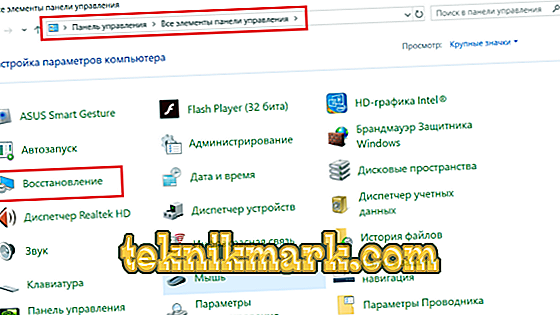
- حدد "استعادة النظام" سطر وتأكيد الإجراء مع امتيازات المسؤول ؛

- في النافذة التي تفتح ، حدد المربع "حدد نقطة استعادة أخرى" ؛
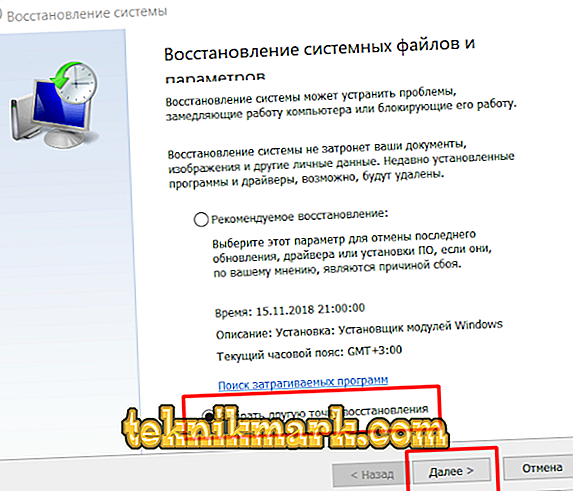
- سيعرض معالج الاسترداد جميع النقاط المتاحة التي تم إنشاؤها يدويًا بواسطة المستخدم أو تلقائيًا بواسطة النظام عند إجراء أي معالجة متعلقة بالتغييرات في التشغيل العادي لنظام التشغيل ؛
- حدد التاريخ الذي تحتاجه وانقر فوق "التالي".
سيتم إعادة تشغيل الكمبيوتر تلقائيًا. انتظر الاستعادة ولا تقم بإيقاف تشغيل الطاقة إلى الكمبيوتر. بعد الاستعادة ، تحقق من تشغيل المستكشف ، وإذا لزم الأمر ، كرر الخطوات المذكورة أعلاه ، فقط بنقطة مختلفة.
الخيار 2. يفترض طريقتين للتنفيذ ، الأول يتم تنفيذه بالوسائل القياسية لنظام التشغيل ، والثاني - بمساعدة برنامج متخصص تابع لجهة خارجية. على الفور تجدر الإشارة إلى أن الإجراء ليس معقدًا ، بغض النظر عن الطرق المختارة.
الطريقة الأولى:
- اضغط على تركيبة المفاتيح "WIN + R" وأدخل الأمر "msconfig" ؛
- انتقل إلى قسم "الخدمات" وحدد "عدم عرض خدمات Microsoft" ؛
- بعد ذلك ، انقر فوق "تعطيل الكل" لإلغاء تنشيط خدمات الجهات الخارجية ؛
- انتقل إلى علامة التبويب "بدء التشغيل" وافتح "إدارة المهام" ؛
- يتم إيقاف تشغيل جميع العناصر النشطة ، بغض النظر عن درجة التأثير على نظام التشغيل ؛
- توافق على إعادة التشغيل والانتظار حتى يكتمل.

الطريقة 2:
- الأساس له نفس هيكل الطريقة الموضحة أعلاه ، فيما عدا أن تطبيقه سيتطلب برنامج جهة خارجية يسمى "ShellExView" ، يمكنك تنزيله من الموقع الرسمي للمطورين //www.nirsoft.net/utils/shexview.html ، هناك يمكنك تحميل والكراك.
- قم بتشغيل البرنامج وانتقل إلى علامة التبويب "الإعدادات" وحدد المربع "إخفاء / إظهار جميع امتدادات Microsoft" وفي السطر "إظهار الملحقات 32 بت" ؛
- كل ما سيتم عرضه في البرنامج هو نتيجة عمل برنامج تابع لجهة خارجية ، بحيث يمكنك تحديدهم بأمان والضغط على الزر "F7" (إلغاء تنشيط الإدخالات المحددة) ؛
- ثم افتح "الإعدادات" مرة أخرى وانقر فوق السطر "إعادة تشغيل مستكشف" ؛
- تحقق من أداء "المستكشف" ؛
- إذا لم تتغير النتيجة ، يمكنك التحقق من الامتدادات من Microsoft ، والتي كانت مخفية في النقاط الموضحة أعلاه.
- إذا كانت النتيجة ناجحة ، ثم بنفس طريقة القوة الغاشمة ، تحقق / ابحث عن الامتداد الذي يسبب تعليق.
استنتاج
لذلك ، كما ترون ، فإن حل المشكلة قيد النظر ليس معقدًا للغاية ، الشيء الرئيسي هو الإجراءات المتعمدة التي تهدف إلى حل محدد للقضايا.